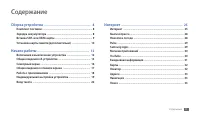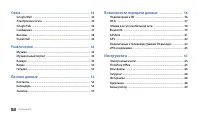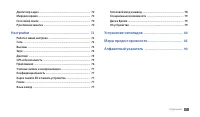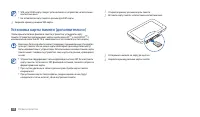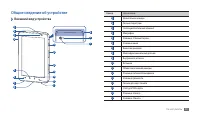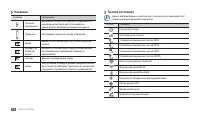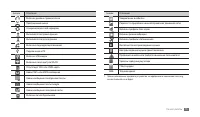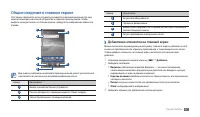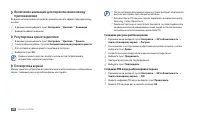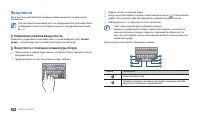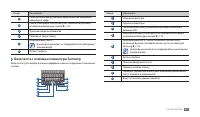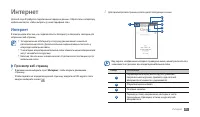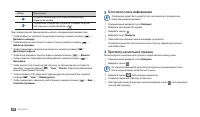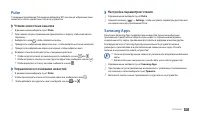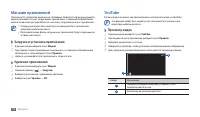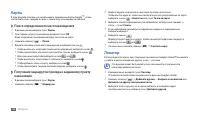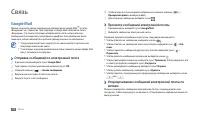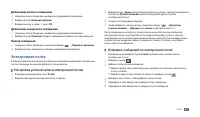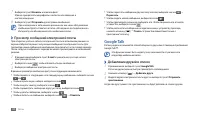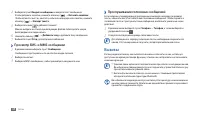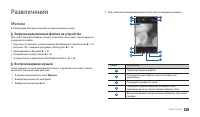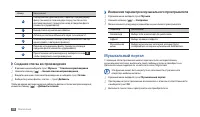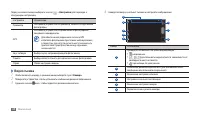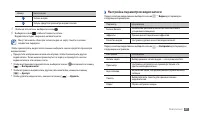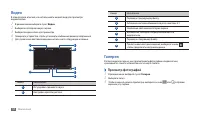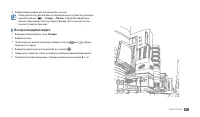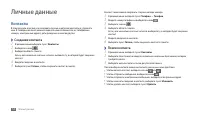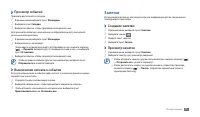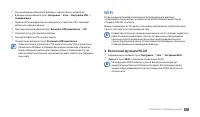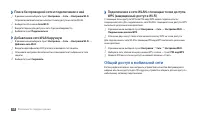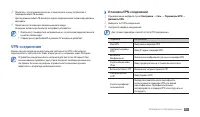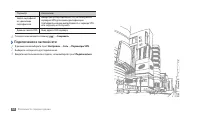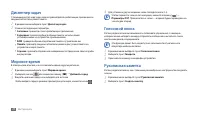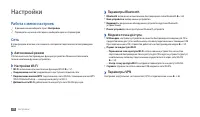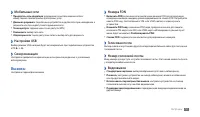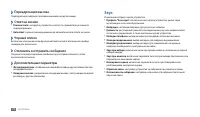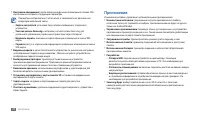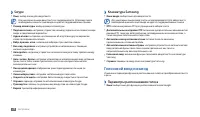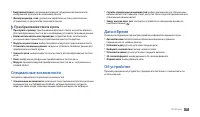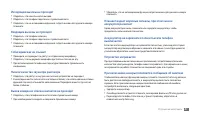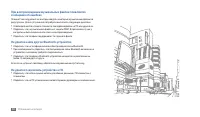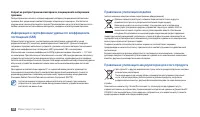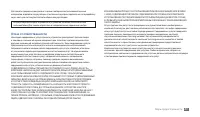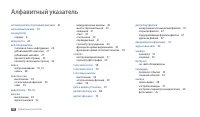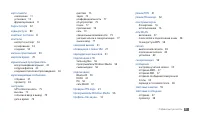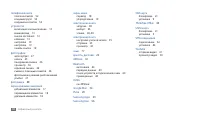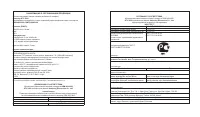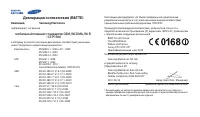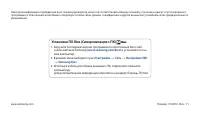Планшеты SAMSUNG Tab 3 - инструкция пользователя по применению, эксплуатации и установке на русском языке. Мы надеемся, она поможет вам решить возникшие у вас вопросы при эксплуатации техники.
Если остались вопросы, задайте их в комментариях после инструкции.
"Загружаем инструкцию", означает, что нужно подождать пока файл загрузится и можно будет его читать онлайн. Некоторые инструкции очень большие и время их появления зависит от вашей скорости интернета.
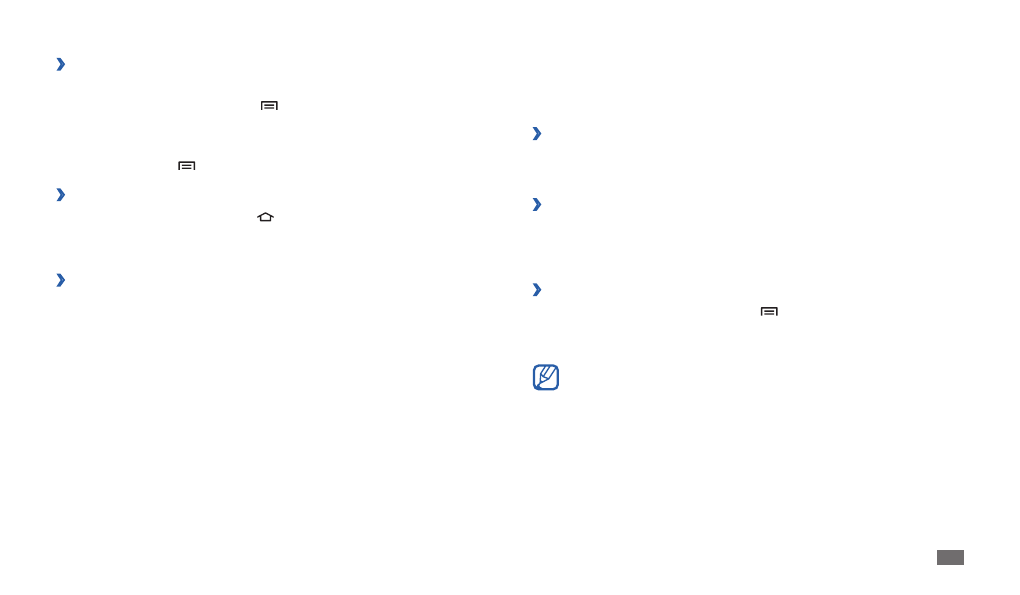
Начало работы
19
Индивидуальная настройка устройства
Используйте все возможности устройства, настроив его в соответствии со своими
предпочтениями.
Изменение языка дисплея
›
В режиме меню выберите пункт
1
Настройки
→
Язык и ввод
→
Язык меню
.
Выберите нужный язык.
2
Установка текущего времени и даты
›
В режиме меню выберите пункт
1
Настройки
→
Дата и Время
.
Выберите часовой пояс, установите время и дату и измените другие
2
параметры.
Установка обоев для главного экрана
›
В режиме ожидания нажмите клавишу [
1
]
→
Обои
.
Выберите папку изображений
2
→
изображение.
Выберите пункт
3
Сохранить
или
Установить
обои
.
Компания Samsung не несет ответственности за использование
изображений и обоев, поставляемых вместе с устройством.
Упорядочение приложений
›
Порядок расположения приложений в списке можно изменить.
В режиме меню нажмите клавишу [
1
]
→
Изменить
.
Выберите и удерживайте значок приложения.
2
Перетащите приложение в нужное место.
3
Нажмите клавишу [
4
]
→
Сохранить
.
Переход к недавно использованным приложениям
›
Нажмите и удерживайте клавишу [
1
], чтобы открыть список недавно
использованных приложений.
Выберите приложение.
2
Диспетчер задач
›
На устройстве установлена многозадачная операционная система, позволяющая
запускать несколько приложений одновременно. Однако одновременная работа
нескольких приложений может стать причиной зависания, остановки, неполадок
с памятью или повышенного энергопотребления. Чтобы избежать этих проблем,
завершайте работу ненужных программ с помощью диспетчера задач.
В режиме меню выберите пункт
1
Диспетчер задач
→
Активные
.
Чтобы закрыть приложение, выберите пункт
2
Выход
.
Чтобы закрыть все работающие приложения, выберите пункт
Закрыть
.
Содержание
- 3 Авторские права
- 5 Содержание
- 8 Зарядка аккумулятора; Сборка устройства; Комплект поставки
- 11 Извлечение карты памяти; Форматирование карты памяти
- 12 Переключение устройства в автономный режим; Начало работы; Включение и выключение устройства
- 13 Общие сведения об устройстве; Внешний вид устройства
- 14 Значки состояния
- 16 Поворот сенсорного экрана; Блокировка и разблокировка сенсорного экрана; Сенсорный экран
- 17 Добавление элементов на главный экран; Общие сведения о главном экране
- 18 Панель ссылок; Работа с приложениями; Перемещение элементов на главный экран
- 19 Индивидуальная настройка устройства
- 20 Включение анимации для переключения между
- 21 Включение функции оповещения о смене SIM-карты
- 22 Ввод текста; Изменение режима ввода текста; Ввод текста с помощью клавиатуры Swype
- 23 Ввод текста с помощью клавиатуры Samsung
- 24 Копирование и вставка текста
- 25 Интернет; Интернет
- 26 Голосовой поиск информации
- 27 Добавление канала RSS-новостей
- 28 Новости и погода; Просмотр прогноза погоды; Книги и пресса
- 29 Настройка параметров чтения; Samsung Apps; Чтение новостных каналов
- 30 YouTube; Просмотр видео; Магазин приложений; Загрузка и установка приложения
- 31 Просмотр ежедневной информации; Ежедневная информация; Настройка параметров ежедневной информации
- 32 Локатор; Поиск определенного местонахождения
- 33 Поиск
- 34 Просмотр сообщений электронной почты; Связь; Google Mail; Отправка сообщений по электронной почте
- 35 Электронная почта; Настройка учетной записи электронной почты
- 36 Google Talk; Добавление друзей в список
- 37 Отправка MMS-сообщений; Сообщения; Отправка SMS-сообщений
- 38 Прослушивание голосовых сообщений; Вызовы
- 39 Функции, доступные во время голосового вызова
- 40 Просмотр и набор пропущенных вызовов
- 42 Просмотр журнала вызовов
- 43 Развлечения; Музыка
- 44 Изменение параметров музыкального проигрывателя; Музыкальный портал; Создание списка воспроизведения
- 45 Фотосъемка
- 46 Съемка серии фотографий
- 47 Фотосъемка в режиме автопортрета; Настройка фотокамеры; Фотосъемка в режиме распознавания улыбки
- 48 Видеосъемка
- 49 Настройка параметров видеозаписи
- 50 Просмотр фотографий
- 51 Воспроизведение видео
- 52 Поиск контакта; Личные данные; Контакты; Создание контакта
- 53 Копирование или перемещение контактов
- 54 Календарь; Изменение режима отображения календаря
- 55 Заметки; Создание заметки
- 56 Синхронизация с проигрывателем Windows Media; Возможности передачи; Подключение к ПК; Подключение с помощью программы Samsung Kies
- 57 Включение функции WLAN
- 58 Подключение к сети WLAN с помощью точки доступа; Общий доступ к мобильной сети; Поиск беспроводной сети и подключение к ней
- 59 Доступ к мобильному сетевому подключению с
- 61 Воспроизведение файлов на другом DLNA-устройстве; AllShare; Настройка параметров DLNA для обмена
- 62 GPS; Включение службы определения местонахождения
- 63 Установка VPN-соединений
- 64 Подключение к частной сети
- 65 Поиск слов в словаре; ThinkFree Office; Инструменты; Электронные книги; Чтение книг
- 66 Управление документами в интерактивном режиме; Мои файлы; Создание нового документа
- 67 Создание папки
- 68 Воспроизведение звуковых файлов; Будильник; Отображение часов
- 69 Изменение оформления часов; Калькулятор; Установка нового сигнала
- 70 Голосовой поиск
- 72 Параметры Bluetooth; Работа с меню настроек; Автономный режим
- 74 Звук; Переадресация вызова
- 75 GPS и Безопасность
- 76 Приложения
- 77 Язык меню; Учетные записи и синхронизация
- 78 Клавиатура Samsung; Голосовой ввод и вывод; Параметры распознавания голоса
- 79 Дата и Время; Преобразование текста в речь; Специальные возможности
- 80 Устранение неполадок
- 82 При воспроизведении музыкальных файлов появляются; Не удается подключить устройство к ПК
- 83 Меры предосторожности; Внимание: предотвращение поражения электрическим
- 85 Правильный уход за планшетом и его использование
- 88 Правильная утилизация изделия; Информация о сертификации удельного коэффициента
- 89 Отказ от ответственности
- 90 Алфавитный указатель
Характеристики
Остались вопросы?Не нашли свой ответ в руководстве или возникли другие проблемы? Задайте свой вопрос в форме ниже с подробным описанием вашей ситуации, чтобы другие люди и специалисты смогли дать на него ответ. Если вы знаете как решить проблему другого человека, пожалуйста, подскажите ему :)